- Camtasia录屏怎么录内置声音 08-06 17:54
- Camtasia怎么消除麦克风杂音 08-06 17:26
- Camtasia麦克风杂音原因 08-06 17:23
- Camtasia如何消除环境杂音 08-06 17:13
- Camtasia怎么消除背景噪音 08-06 17:10
- Camtasia怎么批量降噪 08-06 17:05
- Camtasia降噪数值调多少 08-06 17:00
- Camtasia导出GIF在哪里 08-06 16:25
Camtasia软件中,可以直接将GIF动图导出来,但是还有很多小伙伴不是很清楚。本文为大家带来详细的教程分享,不知道如何导出GIF的小伙伴,快一起来看看吧!
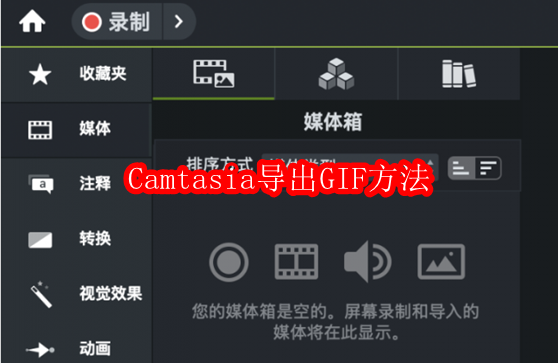
大家有没有遇到过想把Camtasia里的精彩视频片段做成GIF,方便分享到社交平台,或者当聊天表情包的情况?其实用Camtasia导出GIF超简单。今天就手把手教你,跟着我一步步来,分分钟就能把视频变成超有趣的动态图。
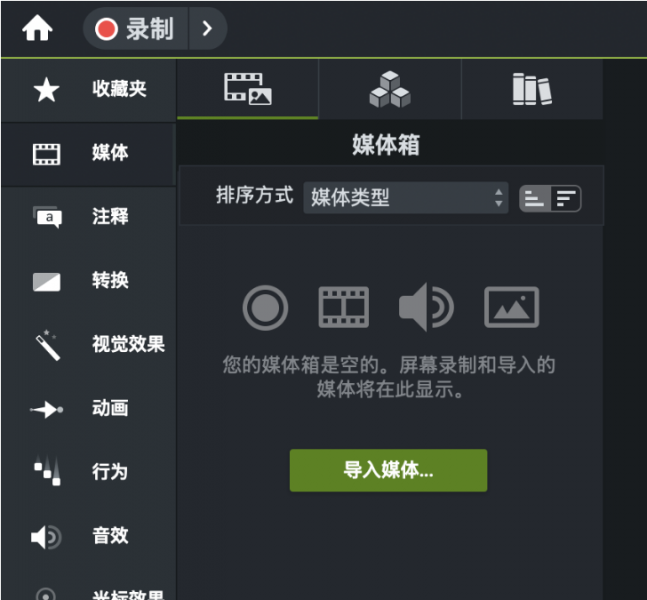 图3:导入媒体
图3:导入媒体
1、打开软件并导入视频:打开Camtasia软件,选择“打开项目”,选中已录制好的视频,或者直接将视频文件拖入软件界面。
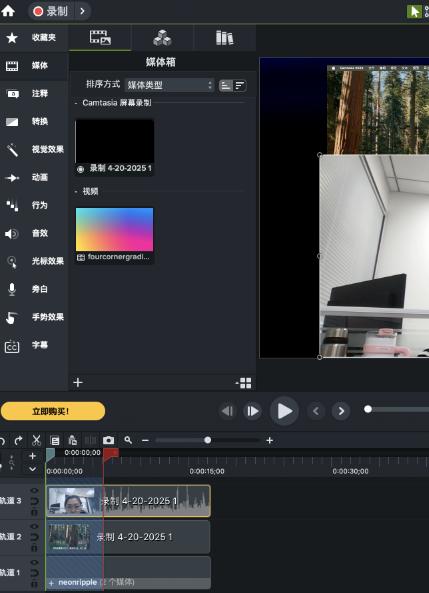 图4:选取视频片段
图4:选取视频片段
2、选取视频片段:在轨道上找到并选取需要制作成GIF的视频片段,可以通过拖动时间轴上的滑块来确定起始和结束位置,也可以将时间轴滑轮固定到需要开始的地方,然后拖动红色滑块向右滑动来大致选中范围。
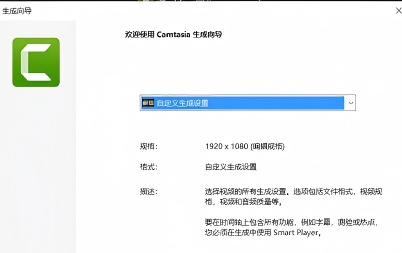 图5:导出选取素材
图5:导出选取素材
3、右键单击选择导出:在选取的区域上右键单击,选择“将时间轴选择生成为(R)”。
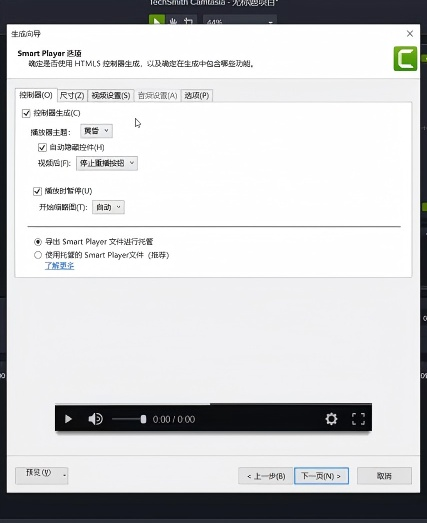 图6:生成向导
图6:生成向导
4、选择自定义生成设置:在弹出的“生成向导”对话框中,选择“自定义生成设置”,然后点击“下一页”。选择生成格式为GIF:在接下来的界面中,选择“GIF - 动画文件”,再点击“下一页”。
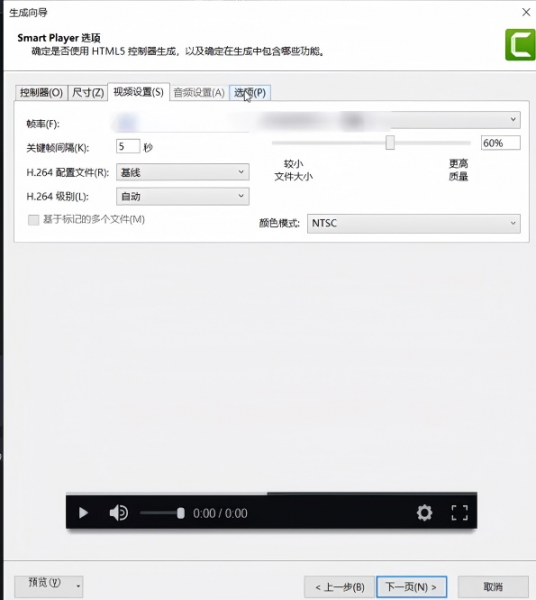 图7:设置帧率
图7:设置帧率
5、设置帧率:“帧率”可选择10及以下以获得较好的观看效果,当然也可根据实际需求调整,但一般不建议设置太大,设置好后点击“下一页”。
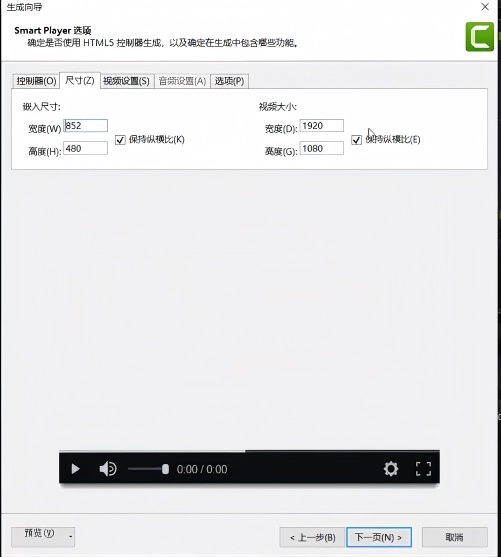 图8:设置视频大小
图8:设置视频大小
6、设置视频大小:视频大小可选择“当前”,如果有特殊需要也可以选择“自定义”,然后点击“下一页”。
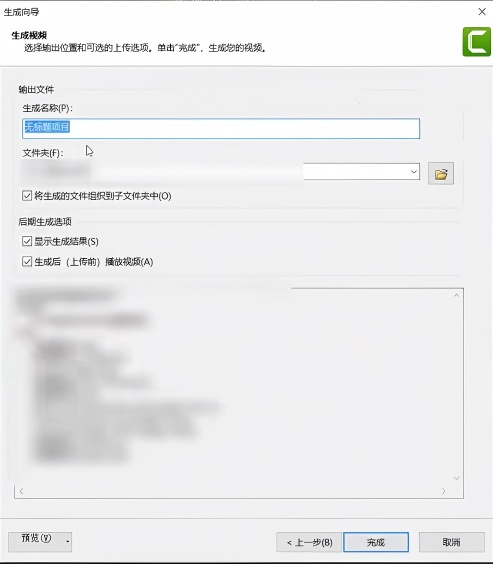 图9:生成GIF文件
图9:生成GIF文件
7、设置文件名和存放路径:在最后窗口中设置生成文件的名字、存放路径以及是否放入子文件夹等,设置好之后点击“完成”,即可开始生成GIF文件。
30.76MB / 2025-12-19
77.07MB / 2025-12-19
2.78MB / 2025-12-19
7.59MB / 2025-12-19
465.91MB / 2025-12-19
23.41MB / 2025-12-19
102.03MB
2025-12-18
5.09MB
2025-12-17
7.42MB
2025-12-17
16.91MB
2025-12-18
11.17MB
2025-12-17
39.38MB
2025-12-18
84.55MB / 2025-09-30
248.80MB / 2025-07-09
2.79MB / 2025-10-16
63.90MB / 2025-12-09
1.90MB / 2025-09-07
210.99MB / 2025-06-09
374.16MB / 2025-10-26
京ICP备14006952号-1 京B2-20201630 京网文(2019)3652-335号 沪公网安备 31011202006753号违法和不良信息举报/未成年人举报:legal@3dmgame.com
CopyRight©2003-2018 违法和不良信息举报(021-54473036) All Right Reserved


















